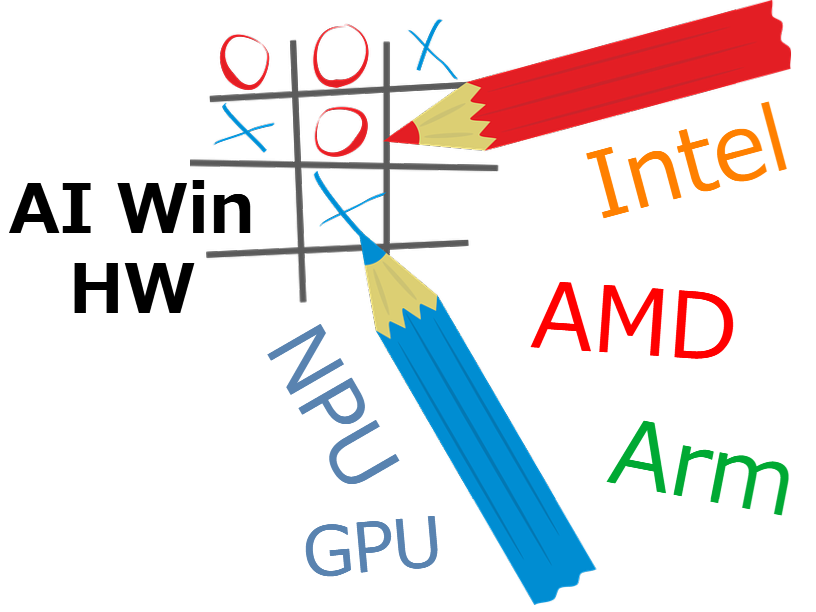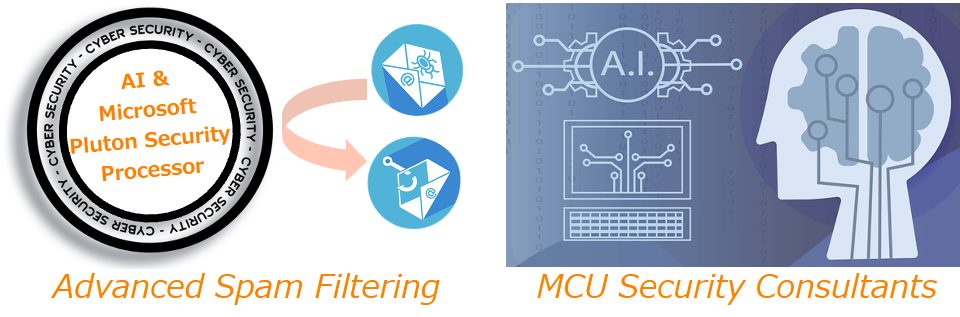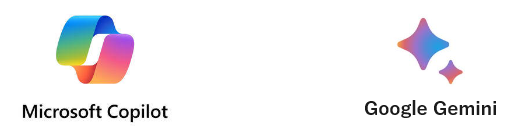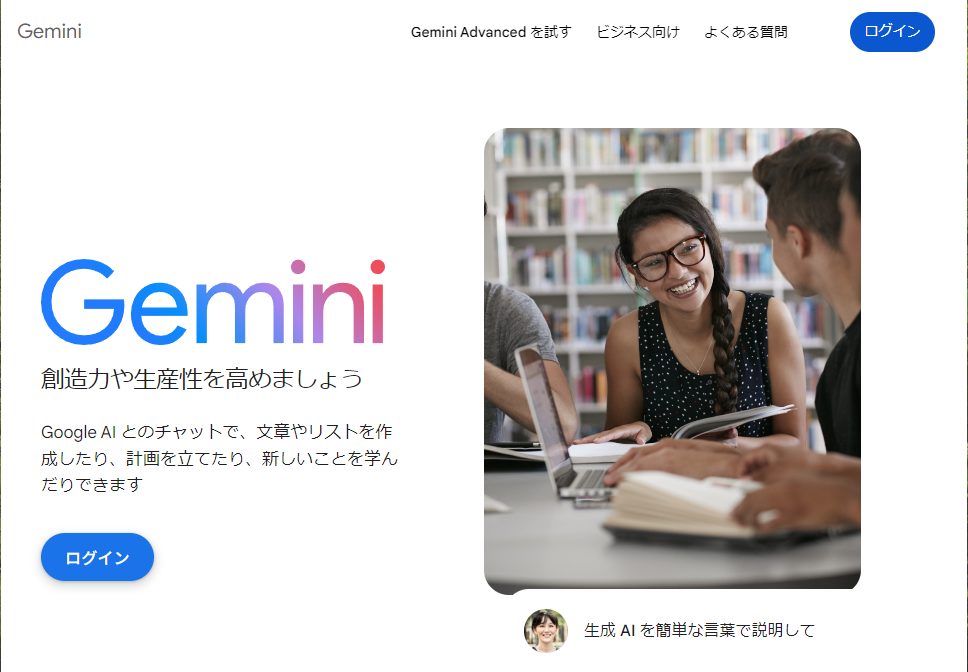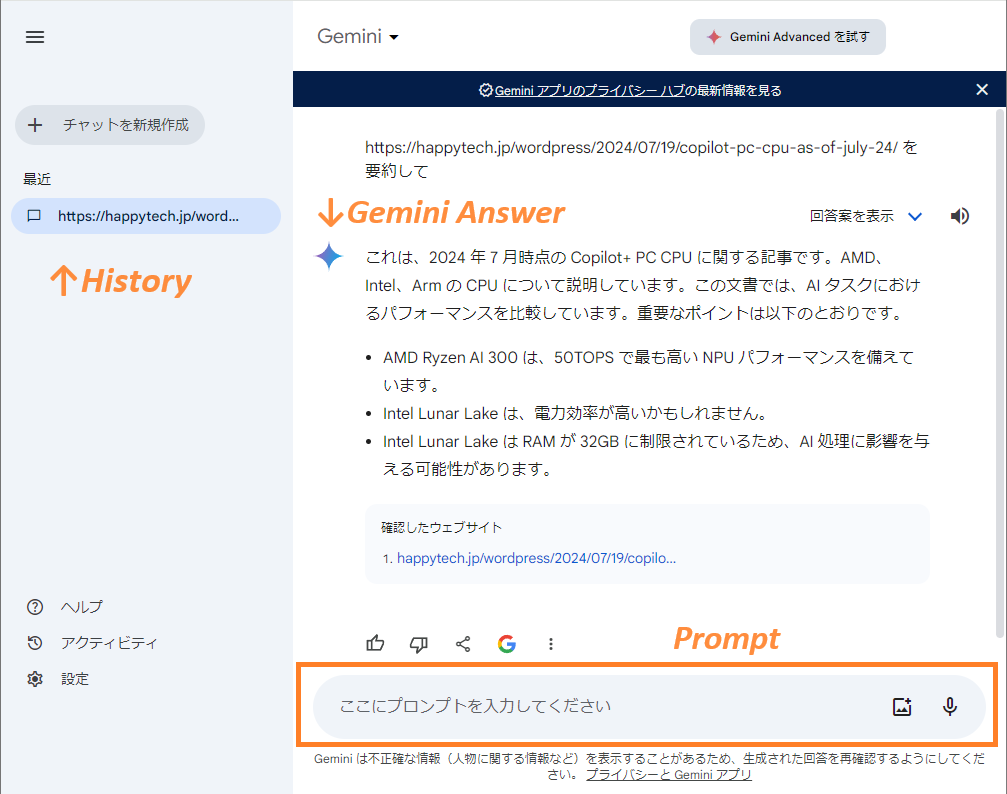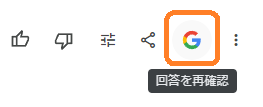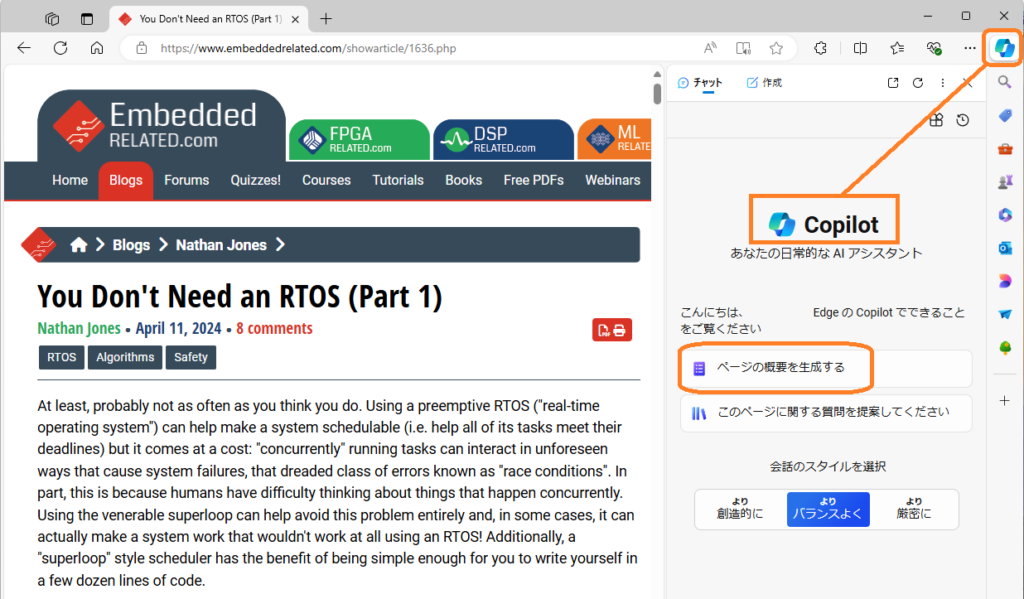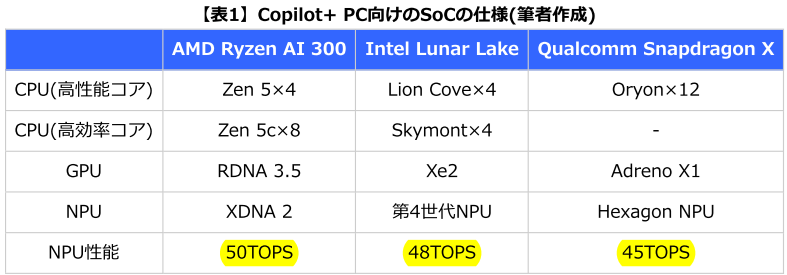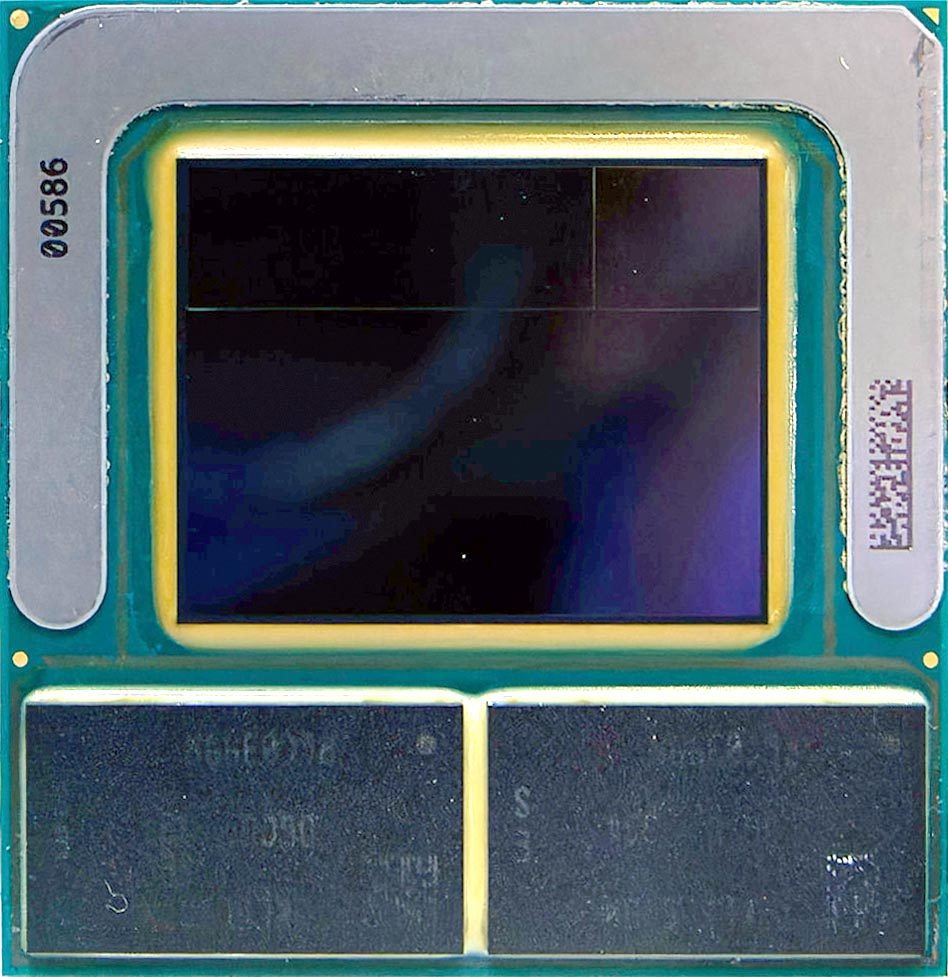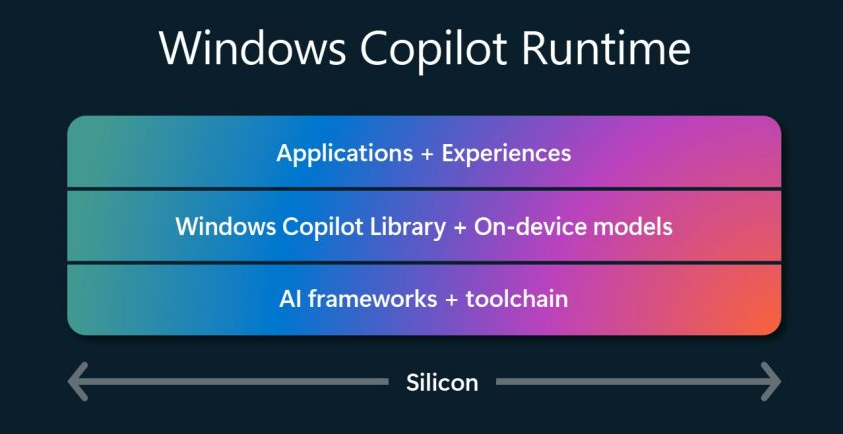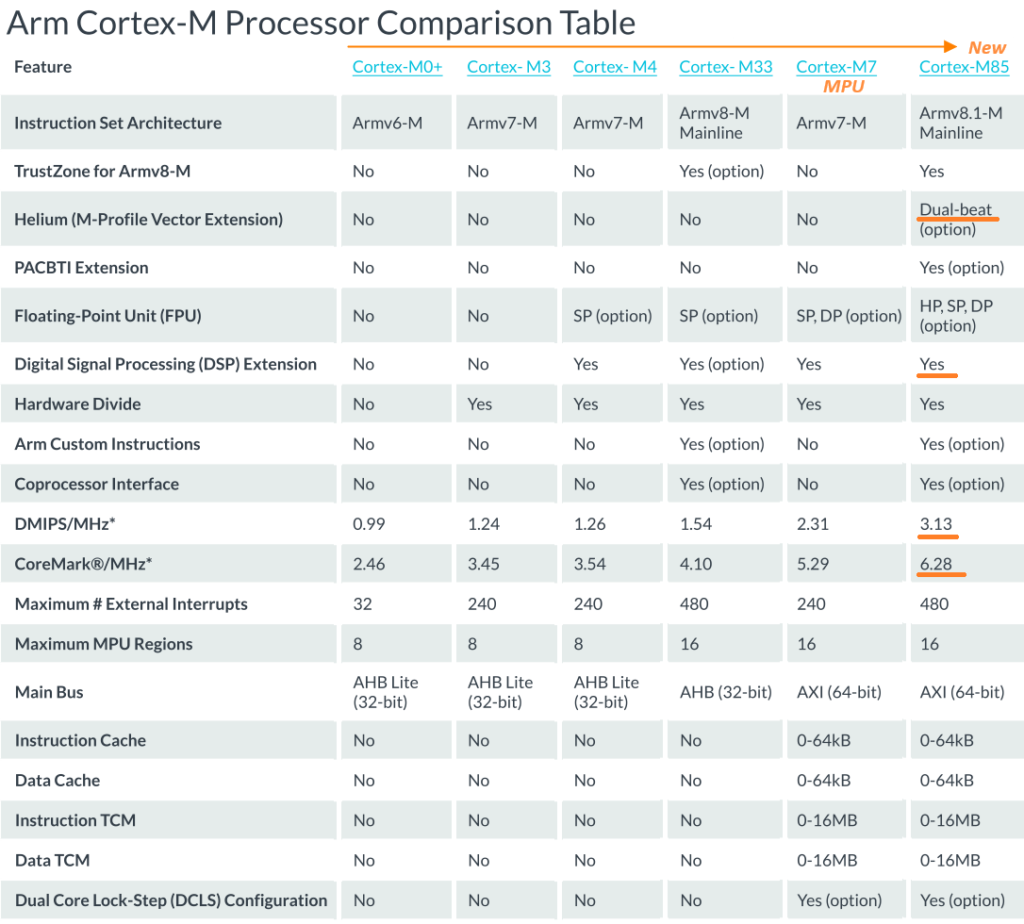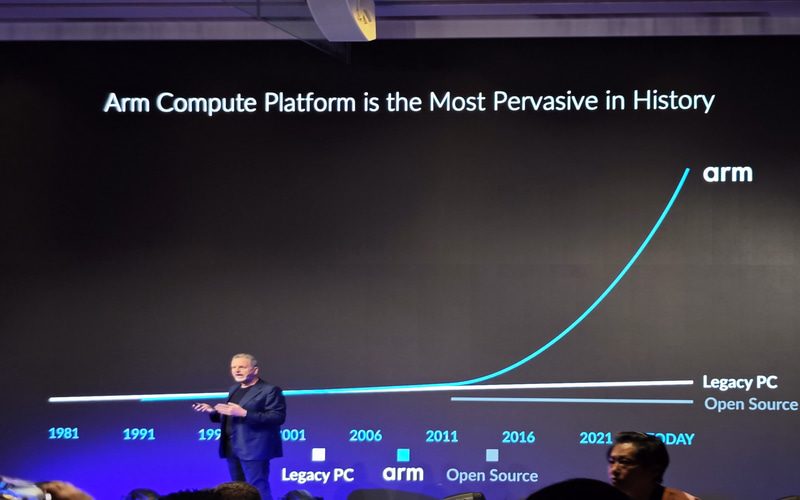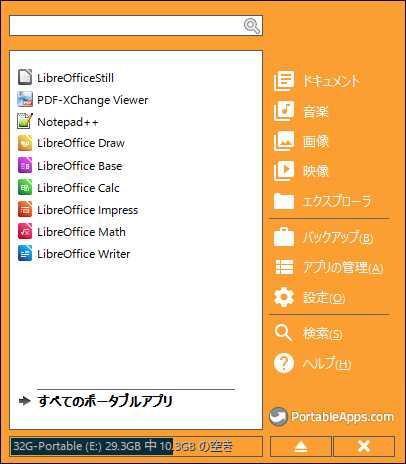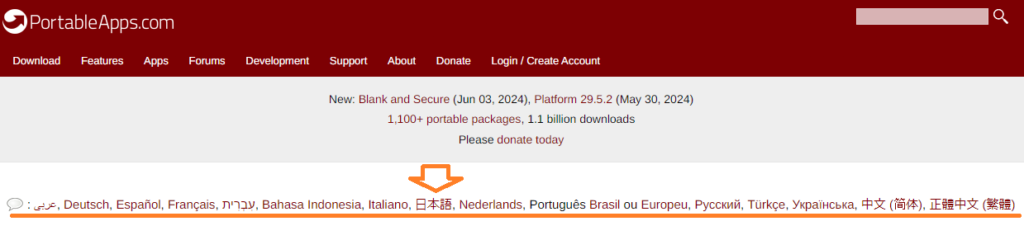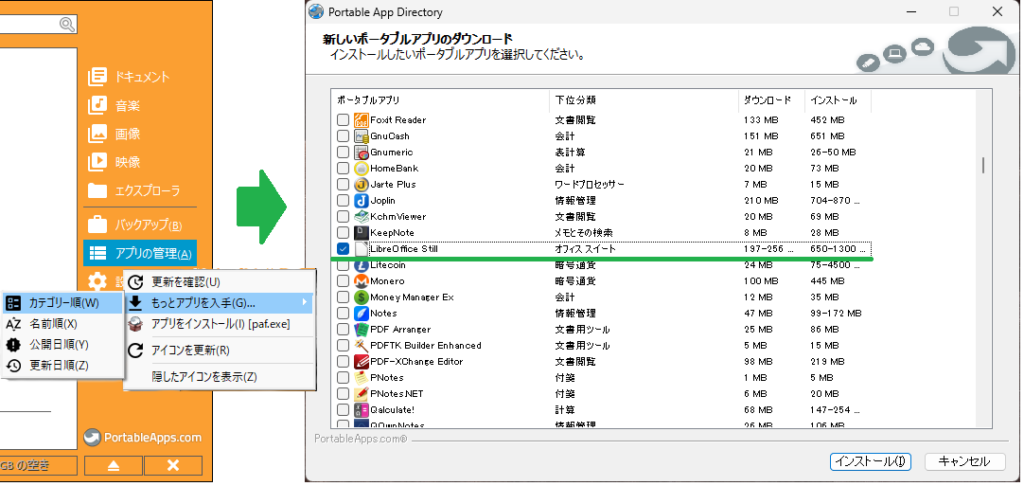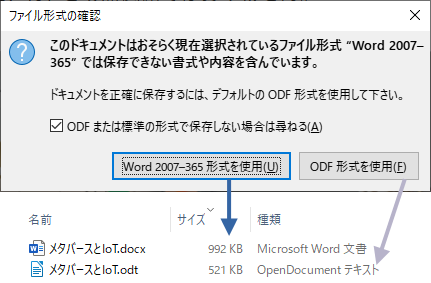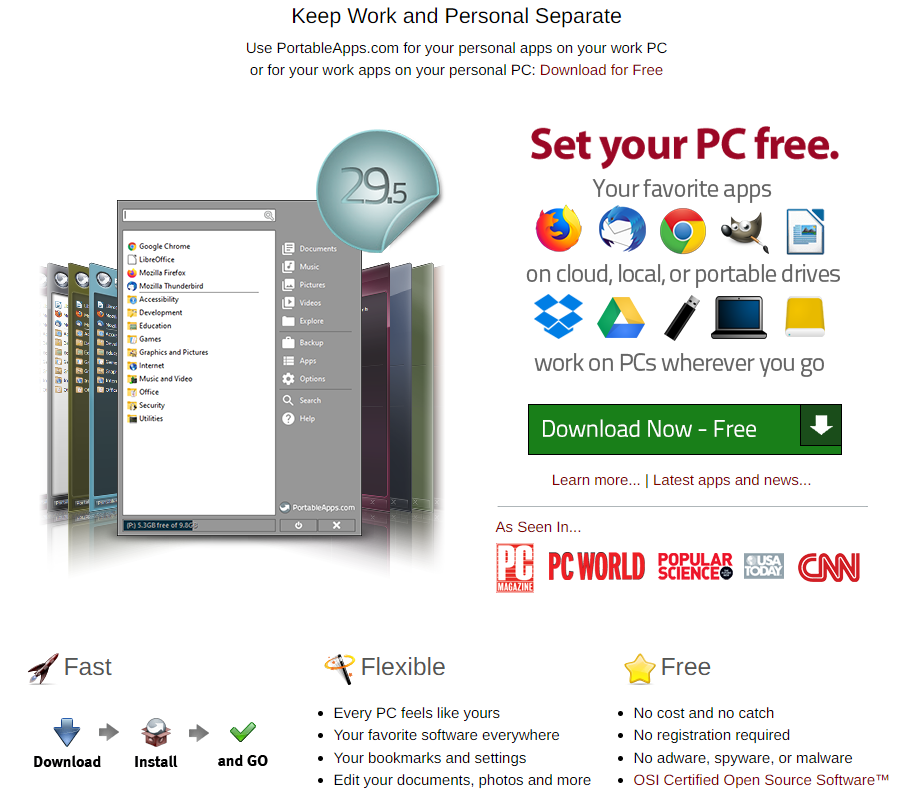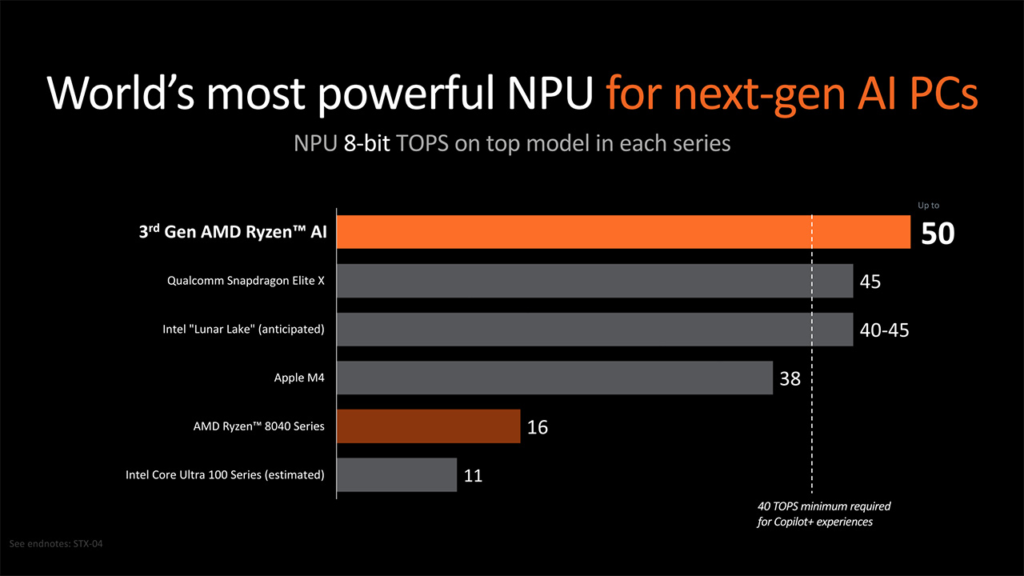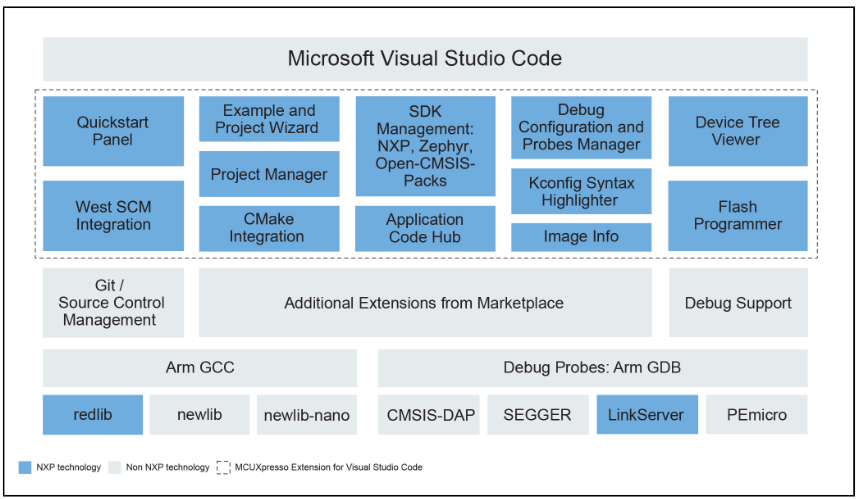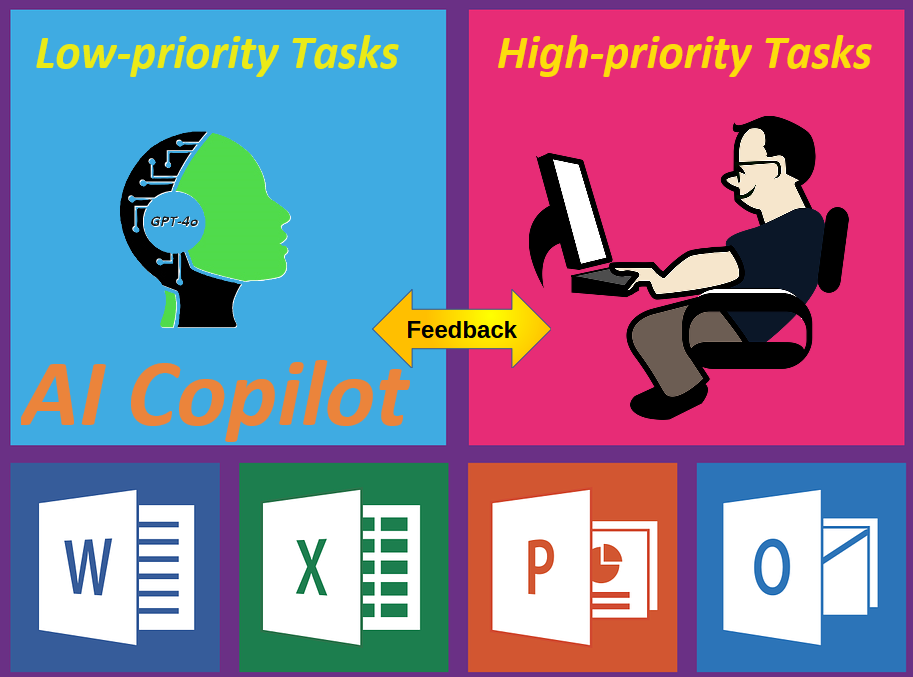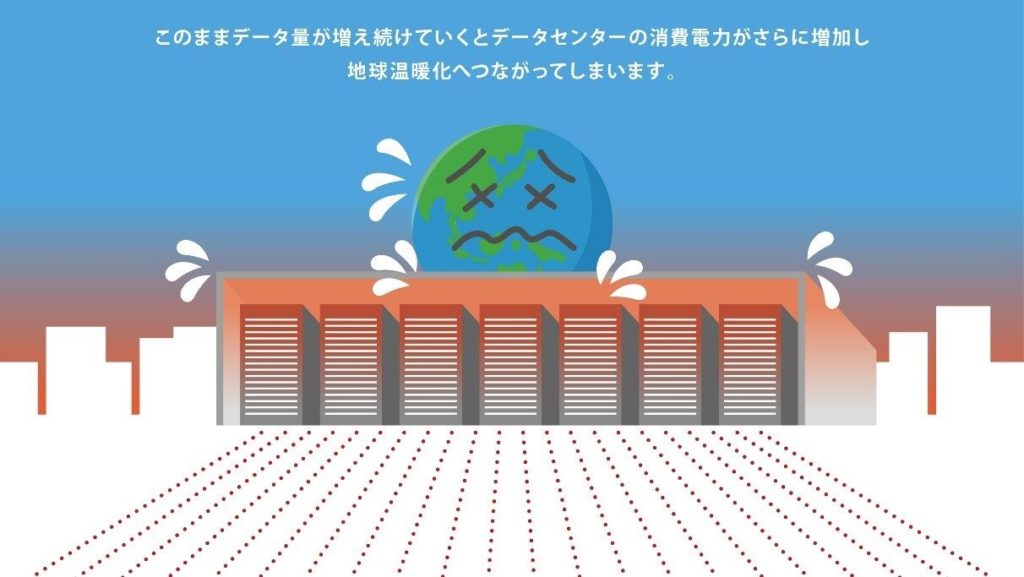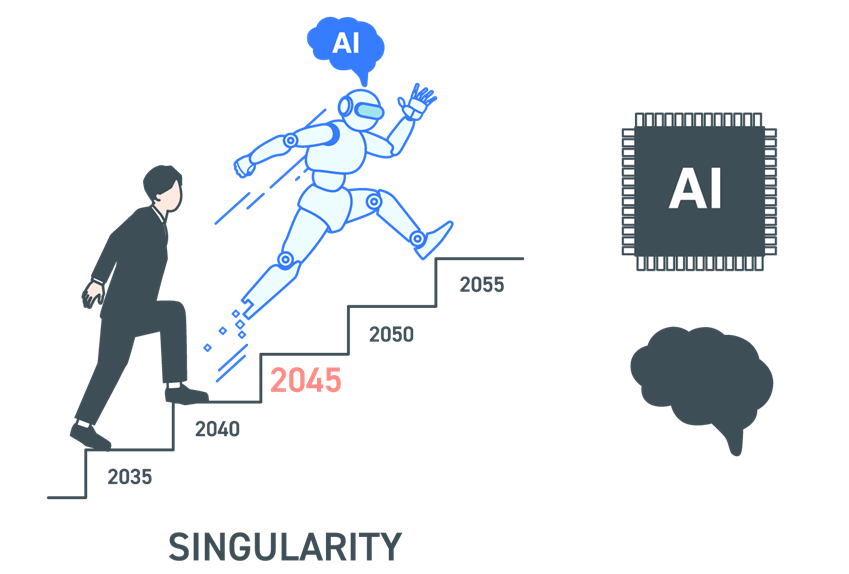
生成AIの未来予測が良く判る記事を紹介します。弊社は、AIをMCUセキュリティコンサルタントへ活用したいと考えています。この記事のAI自動化が、活用できる確信を与えました。
2つの未来予測
AI未来予測は、2つあります。1つが、今の生成AIはバブルで幻滅期へ入る。もう1つが、生成AIはこのまま加速し、社会を激変、シンギュラリティへ入る。この2つを、発表レポートに基づいて論点整理したのが紹介記事です。
弊社は、後者予測のAI加速、シンギュラリティ実現を信じますので、以下この予測要点をまとめます。
生成AI知能レベルと2027年シンギュラリティ実現
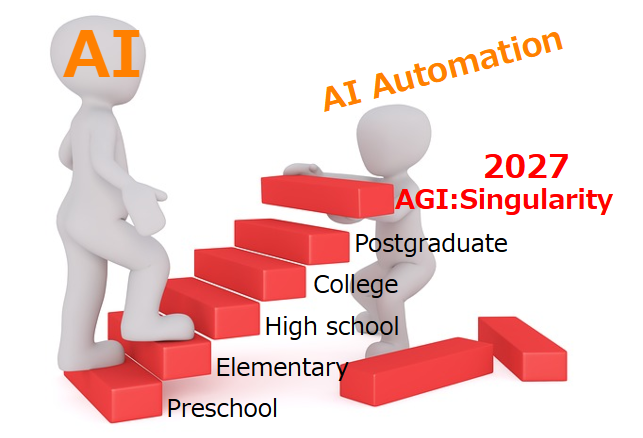
記事内の今年6月発表Situation Awarenessレポートが、生成AI知能レベルをまとめています。
2019年:未就学児童
2020年:小学生
2023年:優秀な高校生
2024年:大学生(現在AI知能レベル)
2025か26年:大学院生
2027年:汎用人工知能(AGI)レベルとなりシンギュラリティ実現
※AGI(Artificial General Intelligence)は、人間の考え方、知識の「一部を機能化」した現在のAIの親玉に相当し、人間と同等か最大でも10倍程度の知能レベル。
この予測は、レポート著者Leopold Aschenbrenner⽒個⼈の⾒解ではなくAI研究者、業界の主流意⾒だそうです。今年5月の関連投稿、2045年予測よりもかなり早いです!
この予測の前提は、電力やAI半導体、AI研究者、つまりAI資源が十分に揃うことで、GOMAなどの大手AIプレーヤもAI進化へ注力中のため、Aschenbrenner⽒は2027年末AGI誕生に自信を持っています。
さらに、ソフトバンクはコチラの関連投稿で、AGIの10年後に更に高度なASI:Artificial Super Intelligenceへレベルアップすると予測しています。
AI自動化の仕組み
AGI実現を待つまでもなくAI自身が自分を改良・進化させるAI自動化は、今のAI技術でも可能だというレポートをSakana AIが発表しました。そのAI自動化の仕組み(実現ステップ)です。
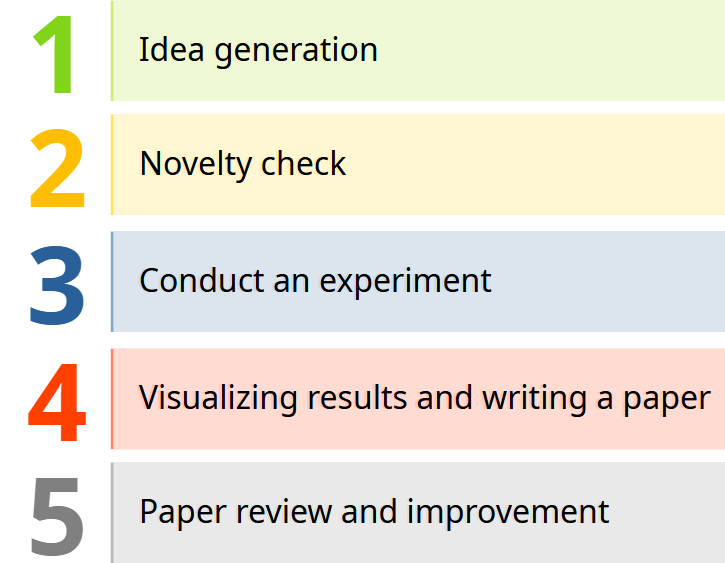
- アイデア⽣成:与えられたコードとタスク説明に基づいて、新しい研究アイデアを⽣成。
※アイデア⽣成は、⽣成AIの得意分野。 - 新規性チェック:そのアイデアに新規性があるかをAIが検索機能を使って調査。
- 実験実⾏:他に同様の論⽂が⾒当たらない場合は、そのアイデアを使った実験計画を立案。計画通りにコードを書いて、結果を確認。このような実験を繰返す。
- 結果の可視化と論⽂執筆:図表を作り論⽂⽣成。
- 論⽂レビューと改善:AIが書いた論⽂をAIが読み返し改善点提案、それを基にAIが論⽂を書き直す。
凄い仕組みです。このAI自動化による論文が既にあるそうです。現在は論文中の図表をAIが正確に読めない課題もありますが、この課題は確実に克服されるそうです。
弊社は、AI自動化によりAIをMCUセキュリティコンサルタントへ利用できると確信しました。セキュリティ全般知識とMCUセキュリティ開発の費用対効果、必要な開発レベル、開発期間などを問い合わせると、自動化AI MCUコンサルタントが、上記ステップを使って回答を出力します。
各ステップの結果を参照することで、AI回答ハルシネーション対策や信憑性確認もできると思います。
Summary:生成AI未来予測
ビジネスのAI利用は賛否あります。生成AI未来予測記事は、賛否両論の主張を整理しています。弊社は、AI進化予測の内容をまとめました。
- 生成AI知能レベルは、電力、AI半導体、AI研究者が十分に揃い、GOMAなどAIプレーヤのおかげで進化し、2027年にAGIとなり人間知能を超えるシンギュラリティになる。
- AIが自分自身を改良・進化させるAI自動化は、現在のAI知能レベルでも可能で、既に自動化により数件の論文を生成済み。図表の正確な読取りに課題もあるが、克服される。
Afterword:AI利用で激変するPC作業
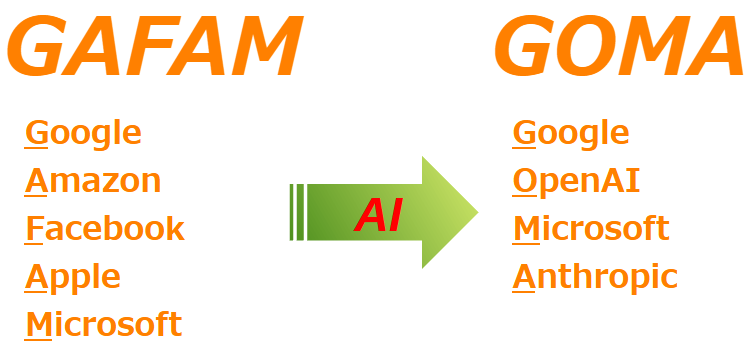
GOMAの一角Microsoftは、AI(Copilot)のビジネスOffice文書作成にも積極的です。例えば、コチラの記事です。紹介されたCopilot機能は、文書生産性や共同作業性の向上に直結します。もはや文書作成時のCopilot利用は、当たり前で、それをいかに上手く使うかが焦点です。
AIに対する一種のアレルギーは、GeminiのGoogleサービス拡張機能やApple IntelligenceなどのAIスマホ普及により減少し、ユーザは、PCへも更なるAI機能追加を要求すると思います。
AIは、もはやInternetと同レベルの情報機器必須機能へ変化・進化しつつあるのです。